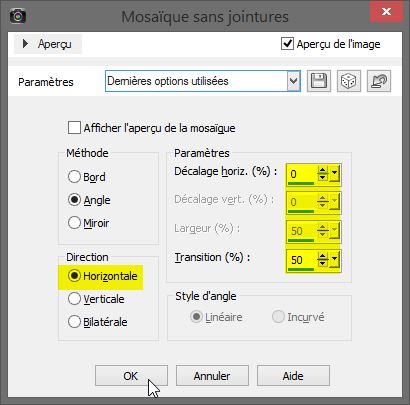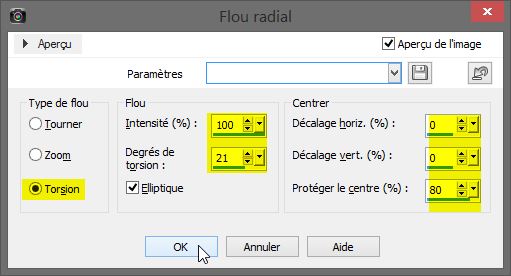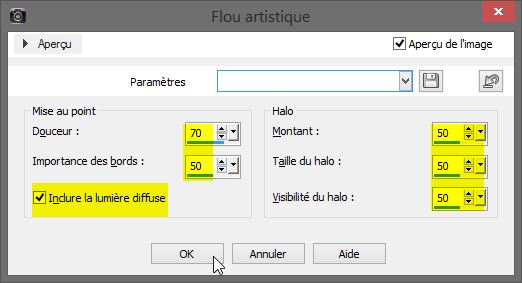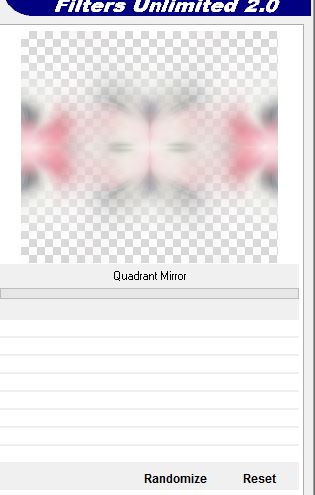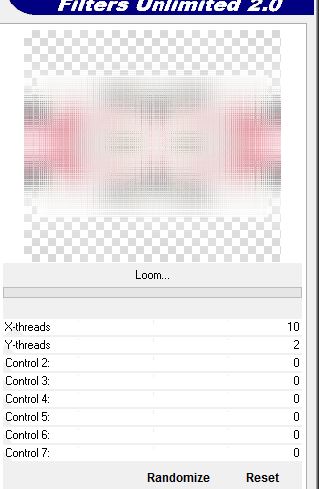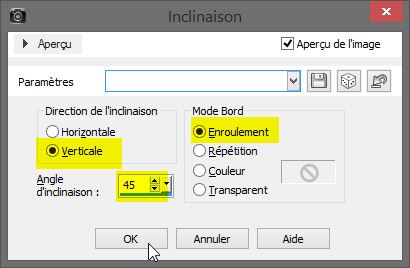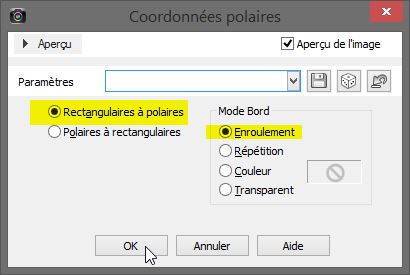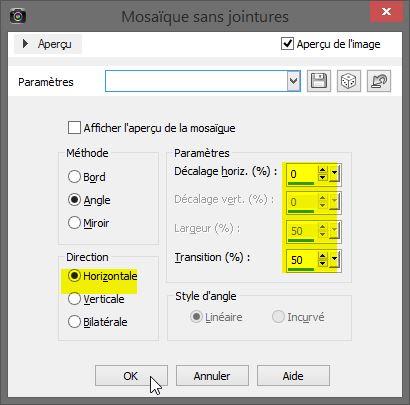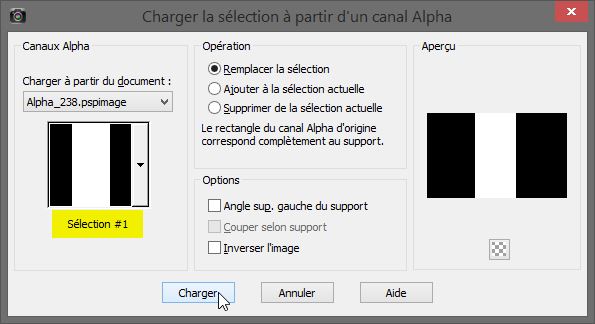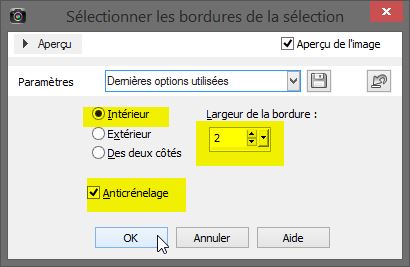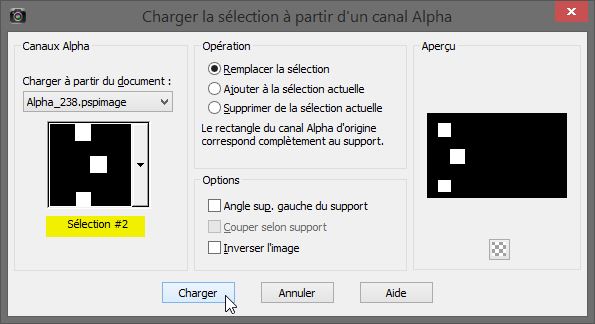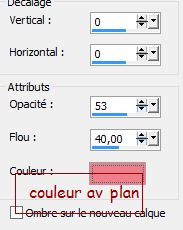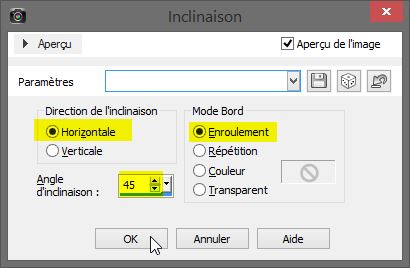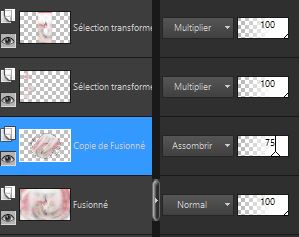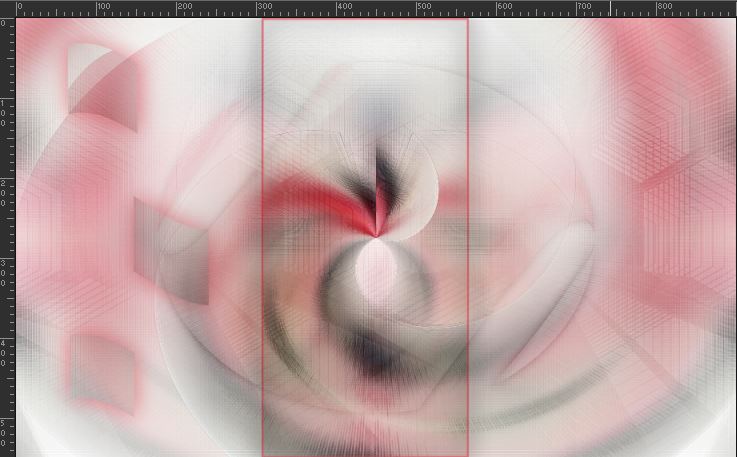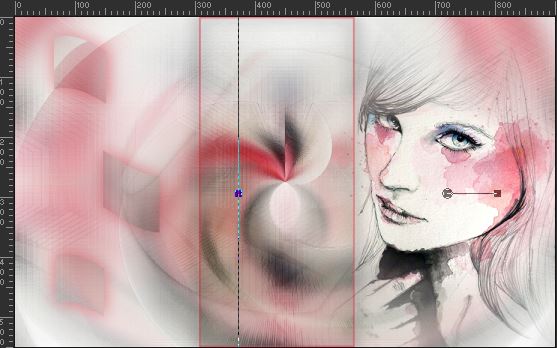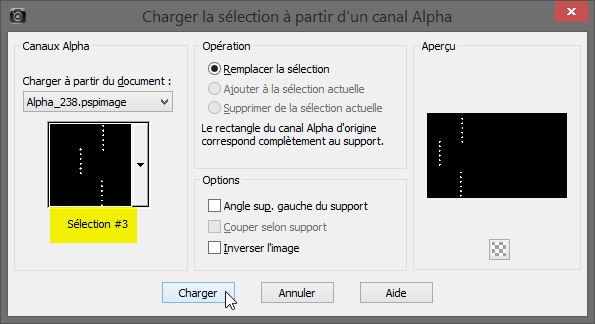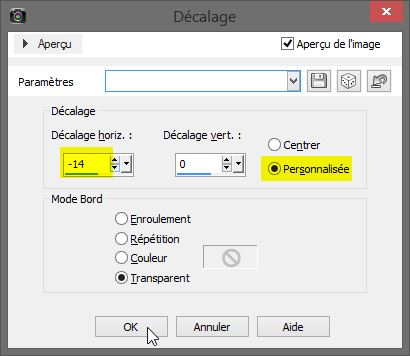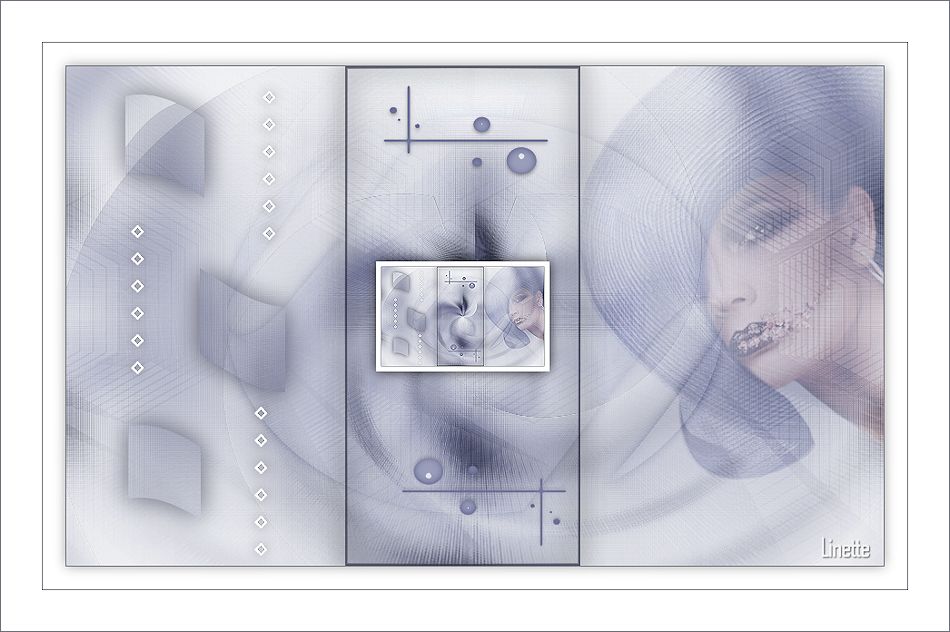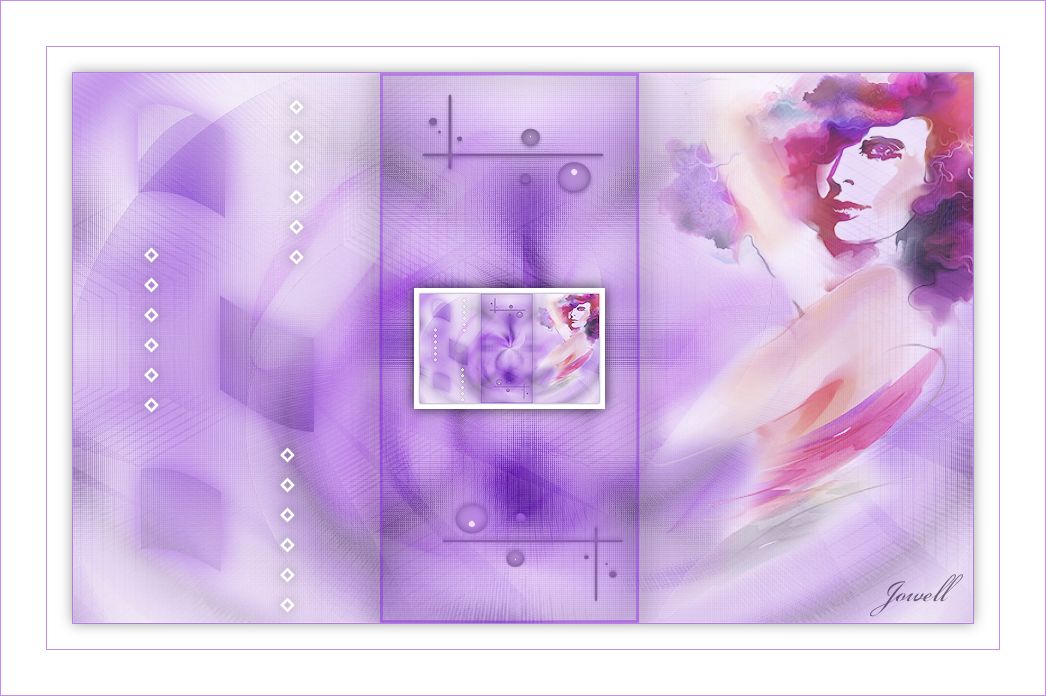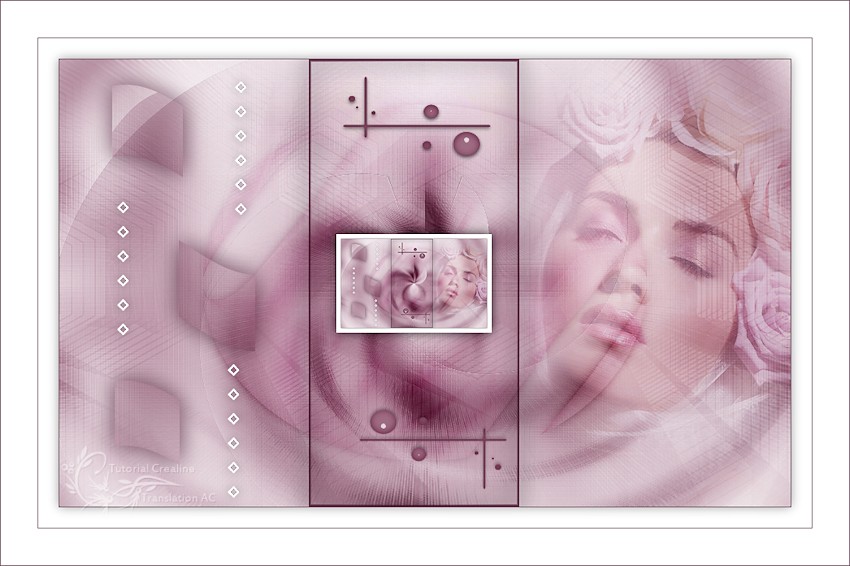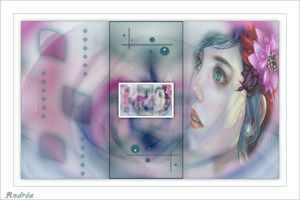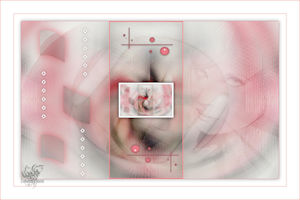|
Ce tutoriel a été réalisé avec Psp x6 Mais peux être fait avec d’autres versions ************** Pour proposé mes tutoriels sur votre forum ou groupe Merci de m’en faire la demande ***** Si vous publiez votre création sur un site ou blog Merci de mettre un lien vers le tutoriel Merci de votre compréhension
Les tubes que j'utilise pour mes tutoriels Ont été reçue sur des groupes des auteurs des tubes Dont J’ai l’autorisation pour les employés Ou Ont été trouvé sur le net, par mes nombreuses recherches Si un de ces tubes vous appartient, merci de me Contacter Pour que je puisse ajouter le lien vers votre site Pour installer les presets Alien skin Eyes candy Impact-Texture-Nature ect... Double ou simple clic gauche 'selon vos réglages) sur le preset Il s’installe automatiquement dans le dossier setting de Alien Skin -eyes candy impact5 ***** Pour les filtres si vous avez une Icone comme celle ci Vous devez l'importé absolument dans votre filtre Unlimited 2 Comment importer vos filtres dans Unlimited Ici ***** Comment installer les scripts Cliquez Ici Pour avoir la fonction Miroir et retourner Dans les versions Psp x4 , X5 - X6 A partir de la X7 ils sont à nouveau accessibles ***** Et les dégradés manquant (premier plan/Arrière plan Corel_06_029) depuis la version X5 Cliquez Ici *****
Couleur avant plan : #ed7f89 Couleur arrière plan : #ffffff 1. Ouvrir votre calque Alpha sélection dans votre psp /Maj D pour le dupliquer Ou Fenêtre /dupliquer Nous travaillons sur la copie Remplir de la couleur 2 arrières plans #ffffff Utiliser mon tube pour avoir le même résultat Colorisez votre tag d’après vos couleurs Activer votre tube TalaNat –Portrait - supprimé le logo Édition/copier /édition/coller comme nouveau calque Effet/effet image/Mosaïque sans jointures
Réglage/flou/flou radial
Appliquer à nouveau l’effet Mosaïque sans jointures Comme ci-dessus toujours en mémoire Réglage/douceur/Flou artistique
Effet/modules externes/Unlimited/Tile Mirror /Quadran Mirror
Fusionner avec le calque du dessous Effet/modules externes/Unlimited/FunHouse /Loom…
Réglage/ netteté/netteté 2 Calque /dupliquer Effet/effet géométrique/Inclinaison
Effet/effet distorsion /Coordonnée polaires
Calque/dupliquer Image/miroir Fusionner avec le calque du dessous Passez ce calque en mode Multiplier ou autres Baissez l’opacité à 55 Calque /dupliquer Fusionner avec le calque du dessous 3 Calque /nouveau calque Remplir de votre couleur arrière plan #ffffff Calque /nouveau calque de masque/à partir d’une image Attention pensez a fermer le calque avec le filigrane Inverser les données du masque « cocher »
Réglage/netteté/davantage de netteté Fusionner le groupe Passer ce calque en mode Lumière Douce ou autres Effet /effet images /mosaïque sans jointures
Baisser l’opacité du calque à 70 4 Positionnez vous sur votre copie Raster 1 L’effet coordination polaires Sélection/charger à partir du canal alpha la sélection 1
Sélection/transformer la sélection en calque Calque /organiser ou agencer vers le haut de pile Passez ce calque en mode Multiplier Sélection/modifier/sélectionner les bordures de la sélection
Remplir votre sélection de la couleur avant plan Pot de peinture régler comme ci-dessous « correspondance sur aucun «
Appliquer une ombre portée de 0/0/80/40 noir Désélectionner tout Occulté ce calque ( sélection transformée) Positionnez vous sur le calque du dessous et fusionner les calques visibles Rendez la vue à votre calque de haut de pile 5 Positionnez sur votre fond (fusionné) Sélection/charger à partir du canal alpha la sélection 2
Sélection/transformer la sélection en calque Passez ce calque en mode Multiplier Désélectionner tout Effet/effet distorsion /Vagues
Appliquer une ombre portée 0/0/53 /40 couleur avant plan
6 Positionnez sur votre fond (fusionné) Calque /dupliquer Image/redimensionner à 80 % tous les calques décochés Effet/effet géométriques/inclinaison
Passez ce calque en mode assombrir Baisser l’opacité à 75 Effet /effet géométriques /cercle/transparent coché Appliquer une ombre portée de 0/0/80/20 noir 7 A ce stade vous avez ceci
Et votre tag ressemble à ceci
8 Toujours positionnez sur votre copie de fusionné Activer votre tube TalaNat Portrait Édition/copier/édition/coller comme nouveau calque sur votre travail Image /redimensionner / à 70 % tous les calque décoché Ou selon votre tube Tapez la lettre K et placez comme ci-dessous
Passez ce calque en mode Lumière Douce ou baissez l’opacité selon votre tube Réglage/netteté/netteté 9 Placez vous en haut de pile calque /nouveau calque Sélection/charger à partir du canal alpha la sélection 3
Remplir de votre couleur arrière plan #ffffff Sélection/modifier /contracter de 3 pixels Suppr ou delet au clavier ou édition/effacer Désélectionner tout Appliquer une ombre portée de 0/0/40/20 noir Réglage/netteté/davantage de netteté 10 Activer votre tube déco_1_238 _Linette Édition/copier – Retourner à votre travail édition/coller comme nouveau calque Ne pas bouger il est au bon endroit Coloriser dans vos tons de la couleur avant plan 11 Image/ajouter des bordures De 1 pixel de couleur av plan De 25 pixels couleur arrière plan Sélectionner la bordure de 25 pixels avec votre baguette magique Sélection/inverser Appliquer une ombre portée de 0/0/40/20 noir Désélectionner tout Image/ajouter une bordure de 1 pixels couleur av plan 12 Calque /dupliquer Image /redimensionner à 20 % tous les calques décochés Effet/effet image/décalage
Réglage/netteté/netteté Appliquer une ombre portée 0/0/80/20 noir Image/ajouter une bordure de 45 pixels couleur arrière plan #ffffff Image /ajouter une bordure de 1 pixel couleur av plan Ajouter un calque /signer votre tag Fusionner tout aplatir Redimensionner à votre tag à 950 pixels Réglage/netteté/netteté ******************* Voila c’est terminée J’espère que vous avez passé un agréable moment en réalisant ce tutoriel ©Crealine 11 mars 2014 Un autre modèle tube de Chamaeleo
Pour être informer de la parution de mes nouveaux Tutoriels Inscrivez vous à la Newsletter ci dessous Je remercie Jo pour avoir testé mon tuto
Traduit en Néerlandais par Angela Traduction en Italien par Xena Vous trouverez vos réalisations ci dessous
Tous droits réservés©crealine2014 |